فهم خصائص الصورة
تعرّفوا على كيفية حفظ الصور على جهاز الكمبيوتر الخاص بكم كملفات، وكيفية عمل الحجم والجودة في ملفات الصور، وكيف يمكن حفظ الصور كأنواع ملفات مختلفة اعتمادًا على ما تريدون استخدام الصورة من أجله.
أنواع الملفات المختلفة لاستخدامات مختلفة
يقوم جهاز الكمبيوتر بتخزين الصور باستخدام ما يُسمى أنواع الملفات وتنسيقات الملفات بواسطة برنامج تشغيل الكمبيوتر وتطبيق تعديل الصور. هناك العديد من أنواع الملفات التي يمكنكم استخدامها للصور، لكننا سنركز على الأنواع الأكثر شيوعًا. كل واحد من هذه الملفات أكثر ملاءمة لاستخدام معين.
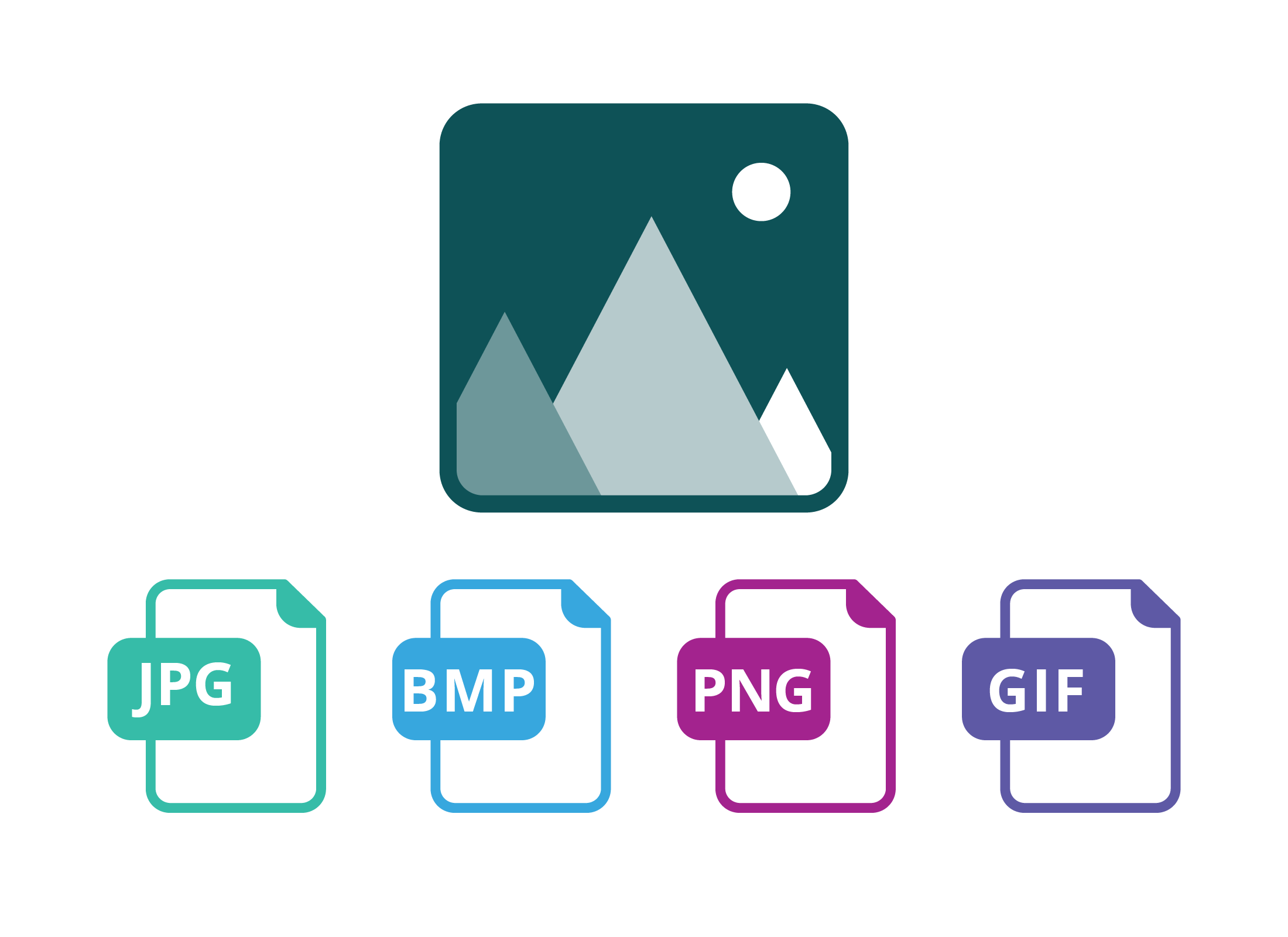
- BMP: يتمتع بجودة جيدة جدًا ولكنه يشغل أيضًا مساحة كبيرة في مساحة تخزين الكمبيوتر.
- JPG/JPEG: يشغل مساحة أقل وعادة ما يكون الأفضل للصور.
- PNG: لا يشغل مساحة كبيرة وهو ذات جودة عالية، لكنه مناسب بشكل أفضل للفن.
- GIF: يمكن أن يكون هذا الملف هو الأصغر، لكن الجودة تختلف. إنه ليس اختيارًا جيدًا للصور.
عندما يلتقط جهازكم المحمول أو الكاميرا الرقمية صورة، فإنه عادةً ما يحفظها كملف JPG . قد تصادفون أيضًا أنواع ملفات صور تُسمى ملفاتRAW و TIF (أو ملفات TIFF). هذه هي أنواع الملفات الخاصة التي يستخدمها المصورون المحترفون وهي كبيرة جدًا.
كيفية عمل حجم الصورة على الشاشة
حجم الصورة مهم لأنه يحدد ما يمكنكم فعله بها بمجرد أن تكون على جهاز الكمبيوتر الخاص بكم. ستظهر الصورة الصغيرة جدًا بشكل جيد على الشاشة فقط، ولن تبدو جيدة إذا قررتم طباعتها. يتمّ قياس حجم الصورة بـ:
- MB (ميغا بايت)أو مقدار المساحة التي تشغلها على جهاز الكمبيوتر الخاص بكم
- Pixels، أو عناصر الصورة، وهي عدد النقاط المربعة الصغيرة التي تشكل الصورة، والتي توضح مدى تفصيلها.
يتمّ قياس حجم الصورة بالبكسل بعدد البكسل عبر الشاشة في عدد البكسل لأعلى ولأسفل على الشاشة. يبلغ حجم صورة الهاتف الذكي النموذجية حوالي 4000 × 3000 بكسل. هذا كبير بما يكفي لملء شاشة الكمبيوتر، وطباعته على ورق بحجم يصل إلى حوالي A4.
كيفية التحقّق من حجم الصورة
يمكنكم إلقاء نظرة على البيانات الوصفية للصورة لمعرفة عدد وحدات البكسل التي تحتوي عليها. قد تُسمى البيانات الوصفية خصائص على جهاز الكمبيوتر الخاص بكم. في تطبيق الصور على جهاز كمبيوتر يعمل بنظام Windows، انقروا فوق رمز المعلومات (Information). سترون بعض المعلومات تظهر. فمثلاً:
- 4928 × 3264 هو حجم الصورة بالبكسل
- 1.8 ميغابايت هو حجم الصورة كملف، ومقدار التخزين الذي ستستخدمه على جهازكم
- 300 dpi هي حجم الصورة التي يمكن طباعتها. من شأن ملف JPG بحجم 4928 × 3264 مع 300 dpi أن يوفر جودة طباعة جيدة تصل إلى حجم A3.
ماذا يحدث عند تغيير حجم الصورة؟
حجم الملف يختلف عن حجم البكسل. على سبيل المثال، في صورتين، كل صورة تحتوي على 2000 × 2000 بكسل، ستكون المحفوظة كنوع ملف BMP بجودة أعلى وملف أكبر، من صورة محفوظة بتنسيق JPG.
يمكنكم تغيير حجم الصورة باستخدام تطبيق الصور بجهاز الكمبيوتر. عندما تقومون بتصغير الصورة، قد تفقد بعض التفاصيل الدقيقة قليلاً وعندما تجعلوها أكبر، يمكن أن تبدو ممغوطة وغير واضحة. كلما قمتم بعمل صورة أكبر، كلما بدت أسوأ.
كيف يعمل حجم الصورة عند طباعتها
تحتوي الطابعات على نظام مختلف لتحديد حجم الصورة عند طباعتها. صورتكم لها خاصية تُسمى DPI، والتي تعني النقاط في البوصة. هذا يعني ببساطة عدد نقاط الحبر التي تظهر في خط طوله بوصة واحدة. تحتوي معظم صور الهواتف الذكية على 120 DPI، وستحتوي الصورة من الكاميرا الرقمية المتطورة على 300 DPI.
عندما يتمّ الجمع بين نسبة DPI عالية وعدد كبير من وحدات البكسل، فهذا يعني أن الصورة يمكن أن يتمّ طبعها بحجم كبير جدًا وجودة عالية أيضًا. لن تجعل DPI المنخفضة الصورة أصغر عند طباعتها، ولكن جودة أقل فقط.
تتحكم الطابعة في حجم الصورة
يمكنكم استخدام عناصر التحكم في الطابعة لاختيار DPI الذي ستستخدمه الطابعة. الإعدادات الشائعة هي 120 DPI للمطبوعات العادية، و 300 DPI للمطبوعات عالية الجودة.
طريقة عمل DPI تقنية ويمكن أن تكون مُربكة، وهناك طريقة يمكنكم من خلالها تجنّب القلق بشأن DPI والبكسل. تعرض معظم الطابعات المنزلية، على سبيل المثال، معاينة لمدى حجم الصورة التي ستظهر على الصفحة. يمكنكم أيضًا اختيار إعداد مسودة (Draft) أو عادي (Standard) أوجودة عالية (High quality) (أو ما شابه) للطابعة للحصول على صور تبدو بالطريقة التي تريدونها.
كيفية عمل الجودة للصور الموجودة على جهاز الكمبيوتر الخاص بكم
اعتمادًا على نوع الملف الذي تختارونه والمكان الذي حصلتم منه على الصورة، يمكن أن تفقد الصورة جودتها عند حفظها. للحفاظ على أحجام الملفات صغيرة بقدر الإمكان، يستخدم الكمبيوتر تقنية تُسمى الضغط. عندما يضغط الكمبيوتر صورة، يمكنه فعل ذلك قليلاً (لملف أصغر قليلاً) أو يمكنه ضغط الصورة إلى أقصى الحدود! ينتج عن هذا ملف صغير جدًا، ولكن على حساب جودة الصورة.
كيف يمكن أن تفقد الصور المُعدلة الجودة
إذا قمتم بتغيير حجم صورة، ثم حفظتموها بتنسيق JPG، ثم قمتم بتعديل الصورة الجديدة مرة أخرى، في المرة التالية التي تقومون فيها بالحفظ، فقد ينتهي الأمر بمظهر أسوأ. إذا قمتم بتعديل صورة ولم تعجبكم النتائج، فمن الأفضل دائمًا الرجوع إلى الصورة الأصلية للمحاولة مرة أخرى، لمنع فقدان المزيد من الجودة.
سيساعد استخدام تنسيق ملف BMP في منع فقدان الجودة. ويشغل هذا التنسيق أكبر مساحة على جهاز الكمبيوتر الخاص بكم، ولكن عند الانتهاء من التعديل، يمكنكم حفظ النتيجة النهائية بتنسيق JPG لمشاركتها عبر البريد الإلكتروني أو وسائل التواصل الاجتماعي.
لماذا تلتقط الأجهزة القديمة صورًا أقل جودة
تعتمد الجودة الأصلية للصورة الرقمية على الماكينة أو البرامج الموجودة في الكاميرا أو الجهاز الذي التقطموها به. يحتوي مستشعر الكاميرا على عدد من وحدات البكسل، الذي يمثل أكبر صورة يمكن أن تلتقطها الكاميرا. تحدد عدسة الكاميرا جودة الصورة. تحتوي الكاميرات القديمة على مستشعرات أصغر مع عدد أقل من وحدات البكسل، وبعضها يحتوي على عدسات أضعف أيضًا.
سوف يلتقط الهاتف الذكي الأحدث صورًا أفضل بكثير من الهاتف القديم جدًا، وقد تلتقط الكاميرا المدمجة الجديدة صورًا أفضل من الكاميرا الرقمية ذات العدسة الأحادية العاكسة (DSLR) القديمة. أسهل طريقة للحصول على صور بجودة أفضل هي شراء كاميرا رقمية أو هاتف ذكي أحدث وأفضل. سهل، نعم ... لكن ليس رخيصًا تمامًا!
كيفية تغيير نوع ملف الصورة
يمكنكم تغيير نوع ملف الصورة عن طريق إنشاء نسخة جديدة من الصورة باستخدام تطبيق الصور على جهاز الكمبيوتر الذي يعمل بنظام Windows أو Apple.
- JPG هو نوع ملف جيد للصور إذا تمّ حفظها بإعدادات ذات جودة عالية.
- BMP هو نوع ملف كبير يحافظ على الجودة الكاملة للصورة.
- PNG و GIF يتمّ استخدامهما على الإنترنت أو للرسم الخطي.
عند التقاط صورة، ستقوم الكاميرا أو الجهاز المحمول بتحويلها إلى ملف باستخدام نوع الملف الذي تختاروه، عادةً JPG. تتيح لكم بعض الكاميرات ضبط نوع الملف على RAW. لتغيير نوع ملف الصورة، افتحوه أولاً في تطبيق الصور.
- عندما ترون شبكة من الصور، انقروا فوق الصورة التي تريدون تغييرها.
- في الجزء السفلي من الشاشة، ابحثوا عن زر حفظ باسم (Save as) أو زر حفظ نسخة (Save a copy)، وانقروا فوقه.
- سيتمّ فتح مربع أو لوحة وتطلب منكم إدخال اسم ملف جديد.
- ضمن حقل اسم الملف، ابحثوا عن سهم أو عنصر تحكم يسمى شيئًا مثل حفظ كنوع (Save as type).
- انقروا فوقه واختاروا أحد أنواع الملفات من القائمة بالنقر فوقه.
- سيتم إغلاق القائمة، ويمكنكم بعد ذلك النقر فوق حفظ (Save) أو تمّ (Done).
يقوم تطبيق الصور بإجراء جميع عمليات التحويل تلقائيًا ويضع الملف الجديد في نفس المجلد مثل الملف الأصلي (افتراضيًا).
على سبيل المثال، إذا كانت صورتكم الأصلية تسمى happydog.jpg وكنتم تستخدمون حفظ باسم (Save as) واخترتم نوع ملف BMP، فسيقوم تطبيق الصور بإنشاء ملف يسمى happydog(copy).bmp.
يمكن أن يكون للصور ذات أنواع الملفات المختلفة نفس اسم الملف. يعرف جهاز الكمبيوتر الخاص بكم أن happydog.jpg و happydog.bmp ملفان مختلفان.
رؤية الملف الجديد
استخدموا ضوابط تطبيق الصور للعودة إلى مكان تخزين جميع صوركم. في الشبكة، انقروا فوق النسخة الجديدة من الصورة التي قمتم بتحويلها للتو، لجعلها تملأ الشاشة بأكملها. إذا لم يعجبكم ملف الصورة الجديد، فلا داعي للقلق! لا تزال الصورة الأصلية موجودة ويمكنكم تعديلها مرة أخرى واختيار نوع ملف مختلف.
طالما أنكم تتذكرون القيام ﺑ حفظ باسم (Save as) أوحفظ نسخة (Save a copy)، فلن يتمّ تغيير الصورة الأصلية أو فقدها.